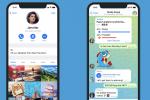تدور ألعاب الكمبيوتر حول دفع الإطارات في الثانية (fps) إلى أعلى مستوى ممكن. تكمن المشكلة في أنه من الصعب حقًا معرفة الفرق بين معدلي الإطارات دون وجود نقطة مرجعية. ولهذا السبب قمنا بتجميع دليل حول كيفية التحقق من معدل الإطارات في الثانية أثناء لعب ألعاب الفيديو.
محتويات
- ما هو fps (إطارات في الثانية) في الألعاب؟
- كيف ترى عداد الإطارات في الثانية في Steam
- كيفية رؤية عداد الإطارات في الثانية باستخدام Xbox Game Bar
- كيف ترى عداد الإطارات في الثانية في Ubisoft Connect
- كيف ترى عداد الإطارات في الثانية في EA Origin
- كيفية رؤية الإطارات في الثانية باستخدام تجربة Nvidia GeForce
- كيفية تشغيل تراكب الإطارات في الثانية باستخدام برنامج AMD Radeon
- كيفية رؤية الإطارات في الثانية باستخدام MSI Afterburner
- كيفية استخدام عدادات الإطارات في الثانية داخل اللعبة
مقاطع الفيديو الموصى بها
سهل
5 دقائق
ألعاب للاختبار
أ بطاقة مصورات
هناك الكثير من عدادات معدل الإطارات للكمبيوتر الشخصي، بما في ذلك خيارات من AMD وNvidia، وعداد fps مدمج مباشرة في Steam، وعدد قليل من أدوات الطرف الثالث. اذا كان لديك كمبيوتر الألعاب، لديك حق الوصول إلى عداد الإطارات في الثانية. تحتاج فقط إلى تشغيله وإعداده.

ما هو fps (إطارات في الثانية) في الألعاب؟
الإطارات في الثانية، والمختصرة بـ fps، هي المقياس الرئيسي المستخدم لتحديد مدى جودة تشغيل لعبتك على جهاز الكمبيوتر. تمامًا مثل الأفلام، الألعاب عبارة عن سلسلة من الإطارات الثابتة التي تظهر بسرعة كبيرة على شاشتك، لذا كلما ارتفع معدل الإطارات في الثانية، ظهرت اللعبة بشكل أكثر سلاسة.
على الرغم من أنك لا تفعل ذلك يحتاج لمعرفة معدل الإطارات في الثانية لديك، إذا كنت تتمتع بتجربة لعب جيدة، فهذا رقم جيد يمكنك الرجوع إليه. فهو يسمح لك بالتحكم في كيفية أداء أجهزتك ومقارنتها بالبنيات الأخرى، وهو مقياس مهم يجب النظر إليه عند شراء جهاز شاشة الألعاب الجديدة.
توفر مراقبة معدل الإطارات لديك عرضًا داخل جهاز الكمبيوتر الخاص بك أيضًا. يمكنك التحقق مما إذا كان تغيير الإعدادات يؤدي بالفعل إلى تحسين الأداء، وباستخدام بعض الأدوات، يمكنك التعمق في وحدة المعالجة المركزية أو غيرها اختناقات الكمبيوتر. إذا لم يكن هناك شيء آخر، فإن وجود عداد صغير للإطارات في الثانية في زاوية شاشتك يعد بمثابة فحص سليم للتأكد من عدم حدوث أي خطأ في جهازك كمبيوتر الألعاب.

كيف ترى عداد الإطارات في الثانية في Steam
يتضمن Steam عدادًا مدمجًا لعدد الإطارات في الثانية يمكنك تركيبه على أي لعبة في مكتبة Steam الخاصة بك — حتى لو كانت لعبة غير تابعة لـ Steam. نظرًا لكونه السوق الأكثر شيوعًا لألعاب الكمبيوتر، فربما يكون هذا هو كل ما تحتاجه للحصول على عداد سريع لعدد الإطارات في الثانية في معظم ألعابك، ولكنه ليس مفصلاً مثل بعض الأدوات التي سنبحث فيها لاحقًا.
الخطوة 1: افتح Steam وانقر فوق بخار في أعلى اليسار.
الخطوة 2: يختار إعدادات واختر في اللعبة فاتورة غير مدفوعة.
متعلق ب
- جهاز كمبيوتر الألعاب HP المزود بـ RTX 3060 Ti وذاكرة الوصول العشوائي (RAM) سعة 16 جيجابايت بخصم 450 دولارًا
- وفر 320 دولارًا على كمبيوتر الألعاب Lenovo هذا المزود ببطاقة RTX 3060
- 5 صفقات لأجهزة كمبيوتر مخصصة للألعاب تستحق الشراء في تخفيضات الجمعة السوداء من Dell في يوليو
الخطوه 3: استخدم ال عداد الإطارات في الثانية داخل اللعبة خيار لاختيار المكان الذي تريد وضع عداد الإطارات في الثانية فيه. ضع علامة على لون عالي التباين إذا كنت تواجه صعوبة في رؤية المربع، وعندما تنتهي، انقر فوق نعم.
سيظهر عداد معدل الإطارات في جميع ألعاب Steam الخاصة بك من الآن فصاعدا، ولكن انتبه - إنه صغير بعض الشيء بحيث يمكن اكتشافه في البداية.

كيفية رؤية عداد الإطارات في الثانية باستخدام Xbox Game Bar
يتوفر Xbox Game Bar على كافة أجهزة الكمبيوتر التي تعمل بنظام Windows 10 و11، ويتضمن عدادًا للإطارات في الثانية يعمل مع أي لعبة. إنه أمر مشتت بعض الشيء، لكنه يظهر أكثر بكثير من مجرد معدل الإطارات من ثانية إلى ثانية.
الخطوة 1: يضعط مفتاح ويندوز + جي لفتح شريط ألعاب Xbox.
الخطوة 2: حدد أداء علامة التبويب في الأعلى.
الخطوه 3: انقر خيارات الأداء في النافذة الجديدة وتأكد FPS - إطارات في الثانية يتم فحصه تحت المقاييس قسم.
يمكنك تثبيت العداد في أي مكان على شاشتك لرؤيته مع إغلاق Xbox Game Bar، ويمكنك مراقبة المقاييس الأخرى مثل استخدام وحدة المعالجة المركزية (CPU) ووحدة معالجة الرسومات (GPU).

كيف ترى عداد الإطارات في الثانية في Ubisoft Connect
مثل Steam، يحتوي Ubisoft Connect على عداد إطارات في الثانية لأي من ألعاب Ubisoft التي قد تلعبها، كما أنه من السهل تشغيله.
الخطوة 1: انقر على قائمة الهامبرغر (ثلاثة أسطر) في الجزء العلوي الأيسر واختر إعدادات.
الخطوة 2: افحص ال عرض عداد الإطارات في الثانية في اللعبة صندوق.

كيف ترى عداد الإطارات في الثانية في EA Origin
يحتوي Origin على عداد إطارات في الثانية مثل Steam وUbisoft Connect، والذي يمكنك تشغيله في قائمة الإعدادات.
الخطوة 1: انقر أصل في الزاوية اليسرى العليا وحدد إعدادات التطبيق.
الخطوة 2: حدد الأصل في اللعبة علامة التبويب وانتقل لأسفل إلى أثناء اللعب.
الخطوه 3: اختر المكان الذي تريد أن يظهر فيه عداد الإطارات في الثانية ضمن عرض عداد الإطارات في الثانية خيار. يمكنك أيضًا اختيار حجمه وشفافيته هنا.

كيفية رؤية الإطارات في الثانية باستخدام تجربة Nvidia GeForce
إذا كان لديك بطاقة رسومات Nvidia، فيمكنك تشغيل عداد الإطارات في الثانية ومقاييس الأداء الأخرى من خلال GeForce Experience. قبل البدء، تأكد من أنك قمت بذلك تحديث برامج تشغيل GPU الخاصة بك إذن لديك أحدث إصدار من GeForce Experience.
الخطوة 1: افتح تجربة GeForce مع البديل + ز.
الخطوة 2: انقر على إعدادات زر (رمز الترس) وحدد تخطيط هود.
الخطوه 3: يختار أداء وحدد المكان الذي تريد التراكب فيه. لديك عدة خيارات لمقاييس الأداء، ولكن إطارا في الثانية هو ما تريد تحديده إذا كنت تحتاج فقط إلى عداد الإطار.

كيفية تشغيل تراكب الإطارات في الثانية باستخدام برنامج AMD Radeon
تتمتع AMD بتراكب fps تمامًا مثل Nvidia، ومن الأسهل تشغيله. ستحتاج إلى وحدة معالجة رسومات AMD حديثة (من بين أفضل بطاقات الرسومات يمكنك الشراء)، بالإضافة إلى أحدث إصدار من برنامج Radeon للتأكد من أن كل شيء يعمل كما ينبغي.
الخطوة 1: افتح برنامج Radeon وحدد أداء علامة التبويب في الأعلى.
الخطوة 2: تحت المقاييس، اختر المقاييس التي تريد تضمينها في تراكب الإطارات في الثانية.
الخطوه 3: انقر على إعدادات زر (الترس في الزاوية اليمنى) وانتقل إلى عام فاتورة غير مدفوعة.
الخطوة 4: تحت التفضيلات، ضع علامة على تراكب داخل اللعبة جلسة. يمكنك أيضًا ضبط لغتك وموقعك في هذه القائمة.

كيفية رؤية الإطارات في الثانية باستخدام MSI Afterburner
إذا كنت تريد كافة التفاصيل، فستحتاج إلى التنزيل MSI احتراق لاحق. من المحتمل أن يكون MSI Afterburner هو أفضل برامج رفع تردد التشغيل GPU يمكنك الحصول عليه، لكنه يفعل أكثر من ذلك بكثير.
عداد الإطارات في الثانية لا يأتي من MSI Afterburner نفسه. وبدلاً من ذلك، فهو يأتي من RivaTuner Statistics Server، الذي تم تضمينه في البرنامج ومتوفر مع عدد قليل من أدوات التقاط الإطارات الأخرى (مثل CapFrameX). تأكد من تثبيت كل من MSI Afterburner وRivaTuner Statistics Server قبل المتابعة.
الخطوة 1: افتح MSI Afterburner وحدد إعدادات أيقونة (ترس صغير على اليسار).
الخطوة 2: انقر على يراقب علامة التبويب وانتقل إلى الرسوم البيانية النشطة لمراقبة الأجهزة قسم.
الخطوه 3: حدد المربعات المجاورة لما تريد مراقبته وتأكد منه تظهر في العرض على الشاشة تم الإختيار.
الخطوة 4: قم بالتمرير لأسفل وقم بتعيين اختصار لتشغيل العرض على الشاشة. في الألعاب، قم بتشغيل الاختصار أثناء تشغيل MSI Afterburner، وسترى إحصائياتك.

كيفية استخدام عدادات الإطارات في الثانية داخل اللعبة
تحتوي الكثير من ألعاب الكمبيوتر على عدادات معدل إطارات مدمجة. يعتمد ذلك على المطور، بالطبع، وبما في ذلك مجموعة كبيرة من العناوين المستقلة على جهاز الكمبيوتر، فمن المستحيل تجميع قائمة كاملة من الألعاب التي تتضمن واحدة. إذا كنت تتساءل عما إذا كانت لعبتك المفضلة تحتوي على عداد لمعدل الإطارات، فتحقق من قائمة الإعدادات (عادةً ما تكون ضمن عرض أو شيئا من هذا القبيل). فيما يلي قائمة قصيرة من الألعاب الشائعة التي تحتوي على عداد مدمج:
- الموت (2016)
- الموت الأبدي
- ولفنشتاين 2: العملاق الجديد
- ولفنشتاين: دماء شابة
- المناطق الحدودية 3
- مبدأ تالوس
- دي أو تي ايه 2
- الشر داخل 2
- نداء الواجب: الحرب الحديثة
- نداء الواجب: منطقة الحرب
- ملاحظة ومراقبة
- القدر 2
- فورتنايت
- كاونتر سترايك: الهجوم العالمي
سيسمح لك فتح وحدة التحكم وإدخال "showfps" بفحص العداد قناص النخبة 3 وعدد قليل من الألعاب الأخرى. يعمل هذا الأمر أيضًا مع العديد من الألعاب الأخرى التي تعمل على Unreal Engine 4.
لفتح وحدة التحكم باستخدام لوحة مفاتيح أمريكية، استخدم تيلدا المفتاح أعلى اليمين فاتورة غير مدفوعةوقم بإدخال "Stat FPS" لمعرفة معدل الإطارات لديك. يمكنك أيضًا عرض أوقات الإطارات عن طريق إدخال "stat UnitGraph". ستفقد صورة العداد ما لم تفتح الخيارات من قائمة بدء تشغيل اللعبة لإضافة وسيطة.
يستخدم Steam هذه الوسائط، حتى لو لم تكن جميع المشغلات ستفعل ذلك. إذا كنت تستخدم Steam، فانقر بزر الماوس الأيمن فوق لعبتك المفضلة واخترها ملكيات. يختار تعيين خيارات إطلاق ثم أدخل "-ExecCmds=”stat UnitGraph" أو "-ExecCmds=”إحصائيات FPS". يجب عليك التأكد من إدخال هذا الرمز باستخدام الرموز الدقيقة التي كتبناها لك للتو، بما في ذلك مزيج من الأحرف الكبيرة والصغيرة وعلامات الاقتباس والشرطة أو رموز المساواة. إذا لم تقم بذلك، فلن تسحبه.
لا يمكننا أن نضمن أن هذه الحيلة ستعمل في كل لعبة، لكنك لن تعرف أبدًا حتى تجربها.
توصيات المحررين
- تمتلك Ubisoft كل الحق في حذف ألعابك، حتى لو لم يكن من المفترض ذلك
- لقد اختبرت ميزة RTX الجديدة من Nvidia، وقد أصلحت أسوأ جزء من ألعاب الكمبيوتر
- يمكنك لعب أي لعبة تعمل بنظام Windows تقريبًا على جهاز Mac — وإليك الطريقة
- حصلت شركة Best Buy للتو على خصم بقيمة 350 دولارًا على كمبيوتر الألعاب HP هذا المزود ببطاقة RTX 3060 Ti
- بيع التخليص من Dell: خصم 970 دولارًا على كمبيوتر Alienware المخصص للألعاب المزود ببطاقة RTX 3060
ترقية نمط حياتكتساعد الاتجاهات الرقمية القراء على متابعة عالم التكنولوجيا سريع الخطى من خلال أحدث الأخبار ومراجعات المنتجات الممتعة والمقالات الافتتاحية الثاقبة ونظرات خاطفة فريدة من نوعها.